Toshiba D-VR40SE: Настройка а кан лов
Настройка а кан лов : Toshiba D-VR40SE
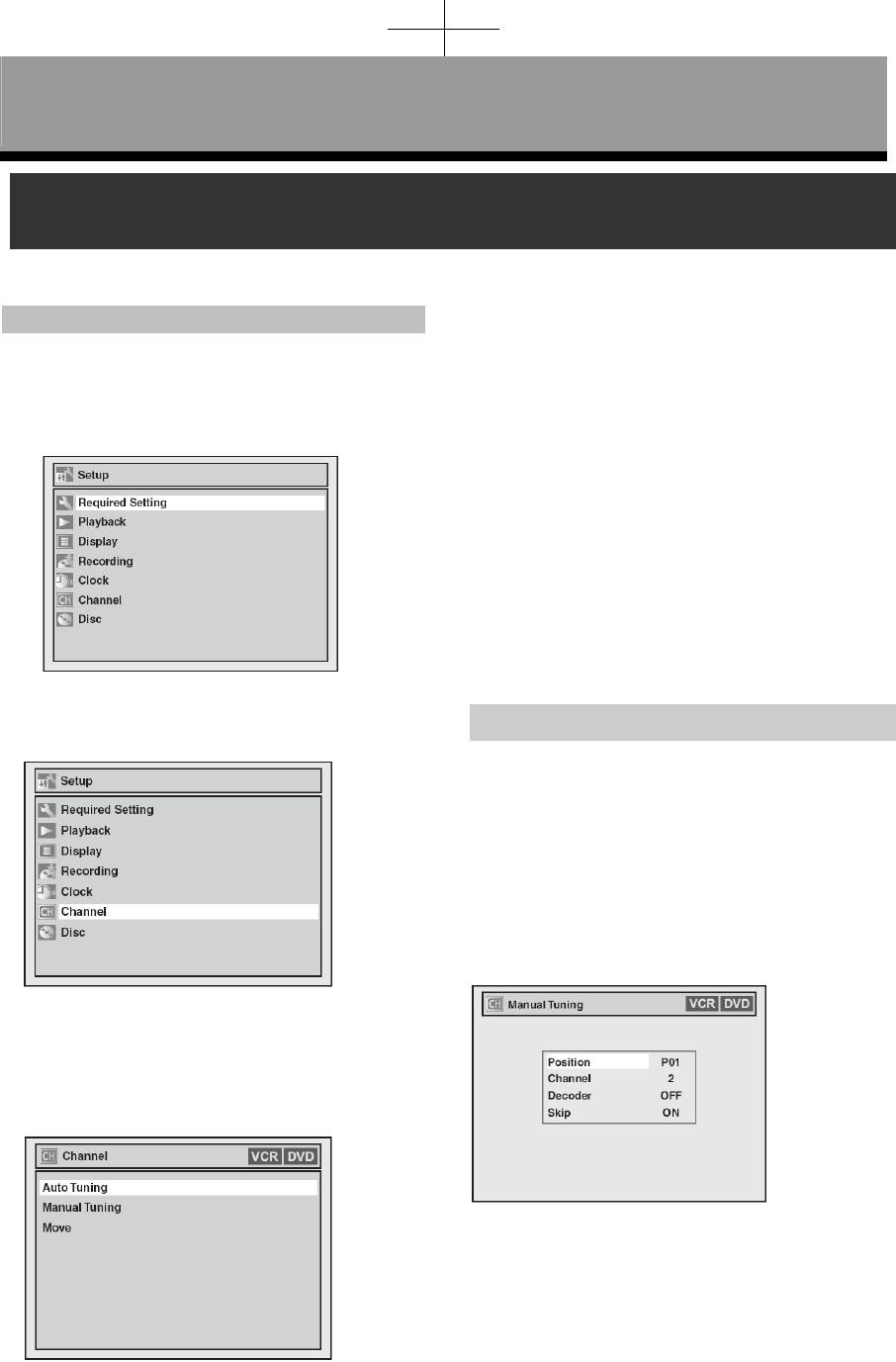
Основная настройка
Настройка а
кан
лов
Наст ных к обами.
ройка данного устройства для приема вещатель
аналов может быть осуществлена двумя спос
4) Нажмите [SETUP] для выхода.
Авт
оматическая настройка
Вы можете выбрать тол
ько те каналы, которые
Запр р для сканирования только тех
ограммируйте тюне
запомнены данным устройством, при помощи
ка
налов, которые вы можете принимать в вашем
[PROG. ∧/∨].
районе.
■ Для выбора канала
1) В режим , нажмите
е остановки [SETUP].
Вы можете выбрать канал при помощи [PROG.
∧/∨] или
пу
тем непосредственного ввода канала при помощи
[кн
опок с цифрами] на пульте ДУ.
Дл тической настройки
я отмены автома■
Нажмите [RETURN] или [SETUP] во время сканирования.
П
римечания
• На выбор может повлиять то, как вы принимаете
телевизионные каналы в
вашем районе.
• П
ри отмене автоматической настройки во время
сканирования, некоторые каналы, еще не
нас роенные, могут не приниматься.
т
Появится Меню настройки.
2)
Выберите опцию "Channel" ("Канал") при
Ручная настройка
пом
ощи [▲ / ▼], затем нажмите [ENTER].
Н
астройте каждый канал вручную.
1 В режиме остановк
) и, нажмите [SETUP].
2
) Выберите опцию "Channel" ("Канал") при
помощи [▲ / ▼], затем нажмите [ENTER].
3) Выберите опцию "Manual Tuning" ("Ручная
настройка") при помощи [▲ / ▼], затем
нажмите [ENTER].
Появится Меню канала.
3) Выберите опцию "Auto Tuning"
("Автоматическая настройка") при помощи
[▲ /
▼
], затем нажмите [ENTER].
Устройство начнет сохранение каналов, доступных
в
вашем районе.
4) и
Выберите опцию "Position" ("Позиция") пр
о ▼], затем нажмите [►].
мощи [▲ / п
5) Выберите нужный вам номер позиц
ии при
помощи [▲ / ▼], затем нажмите [◄].
Вы можете выбрать номера позиций от 01 до 99.
Подождите несколько минут для завершения
6) Выберите опцию "Channel" ("Канал") при
сохранения каналов.
помощи [▲ / ▼], затем нажмите [►].
31

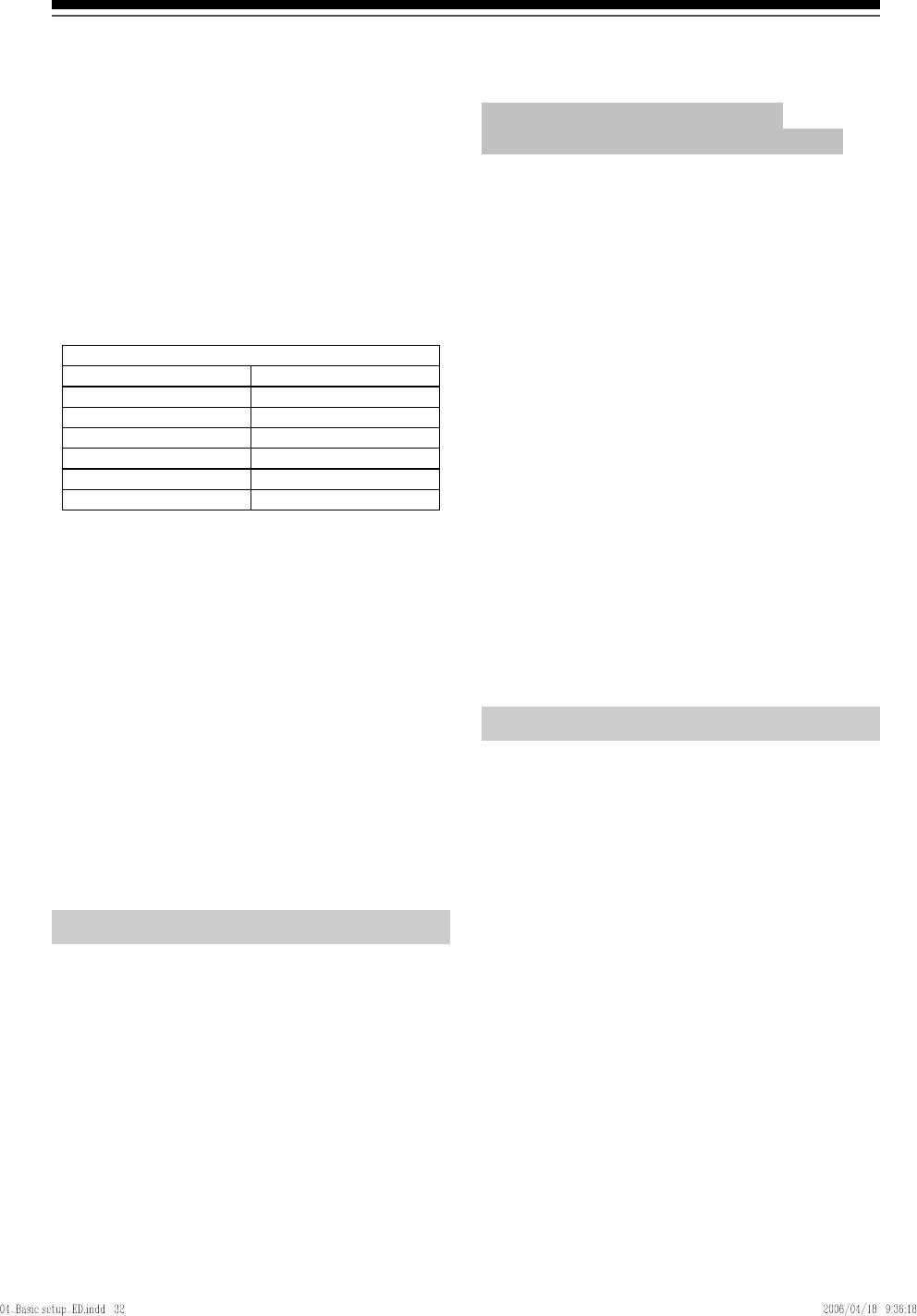
Основная настройка
Настройка каналов (продолжение)
7 начала сканирования.
) Нажмите [▲ / ▼] для
Пропуск предварительно
• Тюнер автоматически
начнет поиск вверх и
вниз. При обнаружении канала, устройство
настроенного канала
остановит поиск, и изображение появи
тся на
экране телевизора.
В
ы можете настроить устройство для пропуска
• Вы можете выбрать нужный выбор кан
ала при
ка
налов, которые вы больше не можете принимать или
помощи [кнопок с цифрами. См. следу
ющую
ко
торые вы редко смотрите, когда вы получаете
таблица Плана каналов
и нажмите три цифры
доступ к канал
ам, при помощи [PROG. ∧/∨].
для выбора номера кан
ала.
(Для выбора канала 4,
сначала нажмите [0], а
1) Выполните этапы 1 - 3 в пункте "Ручная
затем нажмите [0] и [4]. Или нажмите [4], а затем
настройка" на стр. 31.
появится “– – 4”, и вам нужно будет подождать в
течение 2 секунд.)
2) Выберите опцию "Position" ("Позиция")
• Если это нужный вам канал, нажмите [◄].
при помощи [▲ / ▼], затем нажмите [►].
План каналов
Обозначение канала Телевизионный канал
3) Выберите вам номер позиции, который
02 - 12 E2 - E12
вы хотите пропустить, при помощи
21 - 69 E21 - E69
затем [кнопок с цифрами] или [▲ / ▼],
74 - 78 X, Y, Z, Z+1, Z+2
нажмите [◄].
80 - 99, 100 S1 - S20, GAP
4) Выберите "Skip" ("Пропуск") при помощи [▲ /
121 - 141 S21 - S41
▼], затем нажмите [►].
142 - 153 R1 - R12
Данное устройство может принимать частотный
5) Выберите "ON" ("Вкл") при помощи [▲ / ▼],
диапазон Hyper и Oscar.
з
атем нажмите [◄].
• Для попуска другого канала, повторите этапы 2 -
• Если вы хотите декодировать зашифрованные
5.
сигналы, выберите “Decoder” ("Декодер") при
помощи [▲ / ▼], затем нажмите [►]. Выберите “ON”
6
) Нажмите [SETUP] для выхода.
("Вкл") при помощи [▲ / ▼], затем нажмите [◄].
• Если опция “Skip” ("Пропуск") установле а на
н
“ON” ("Вкл"), выберит
е “Skip” при помощи [▲ / ▼],
затем нажмите [►]. Выберите
“OFF” ("Выкл") при
помощи [▲ / ▼], затем нажмите [◄
].
• Для
сохранения другого канала, повторите эт
апы
Перемещение
4 - 7.
Вы можете поменять местами два канала.
8) жмите [SETUP] для
После завершения, на
1) В режиме остановки, нажмите [SETUP].
вы
хода.
2) ) Выберите опцию "Channel" ("Канал") при
помощи [▲ / ▼], затем нажми
те [ENTER].
3) Выберите опцию "Move" ("Переместить
")
при помощи [▲ / ▼], затем нажмите [ENTER].
Выбора канала
4) Выбери
те номер позиции, с которой вы
Примечания по
использованию [кнопок с
хотите переместить канал, при помощи [▲ /
ци
фрами]:
▼], затем нажмите [ENTER].
Вы не можете
• Введите номер
а каналов в виде числа,
выбрать номер позиции, где рядом с номером
состоящего из двух цифр, для получения более
появляется “– – –”, поскольку для данного номера
быстрого результата. Например, для выбора
позиции опция “Skip” ("Пропуск") установлена на
канала 6, нажмите [0] и [6]. Если вы нажмите
“ON” ("Вкл").
только [6], канал 6 будет выбран через 2 секунды.
Вы можете выбирать каналы только от 1 до 99.
5) Переместите канал на другой номер позиции
• Вы можете выбрать режим внешнего входа
при помощи [▲ / ▼], затем нажмите [ENTER].
“AV1”, “AV2” или “AV3”.
• Для перемещения другого канала, повторите
• Для выбора “AV1”, нажмите [0], [0], [1].
этапы 4 - 5.
• Для
выбора “AV2”, нажмите [0], [0], [2].
• Для выбора “AV3”, нажмите [0], [0], [3].
6)
Нажмите [SETUP] для выхода.
32
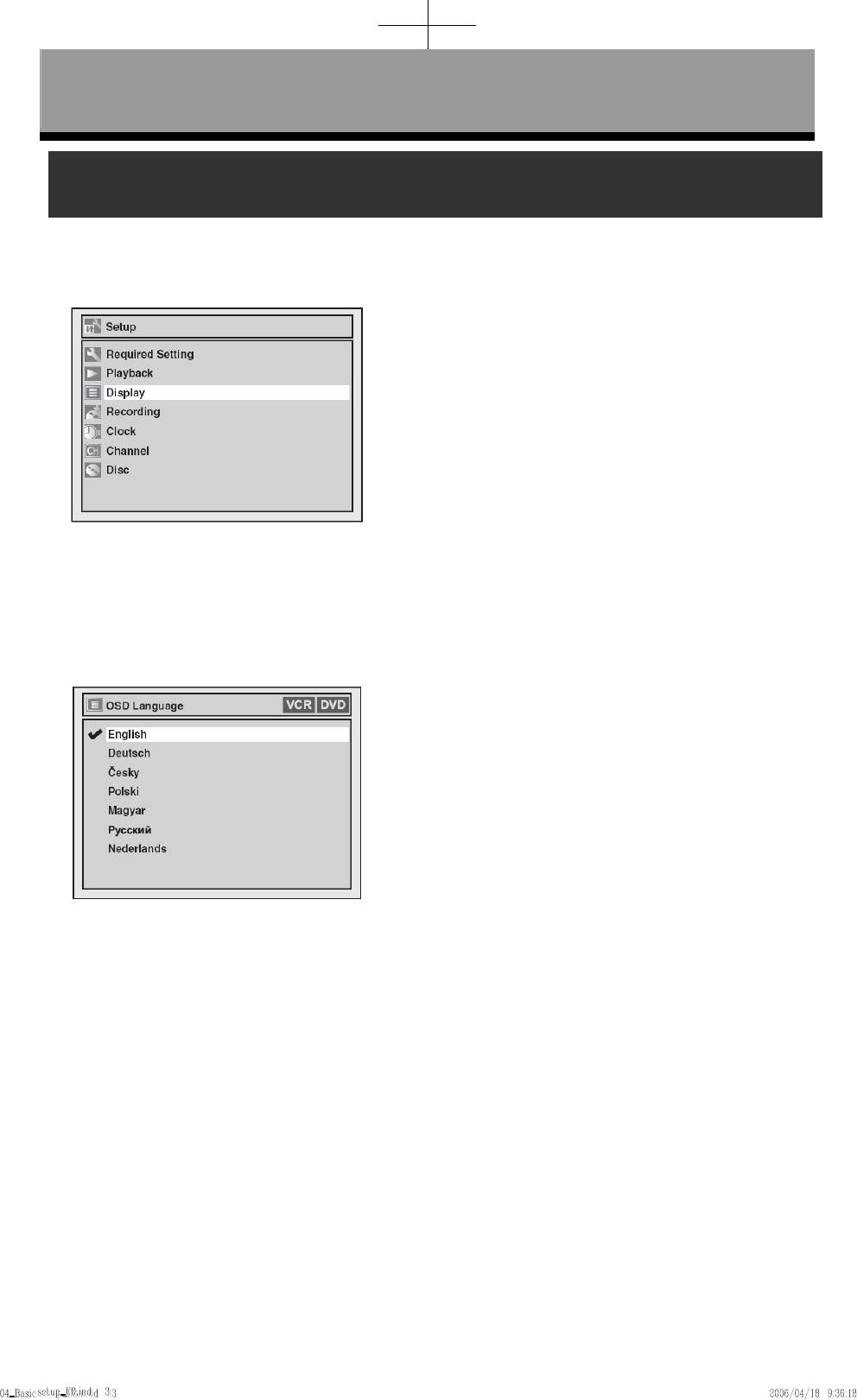
Основная настройка
В ка экранного меню
ыбор язы
1) .
В режиме установки, нажмите [SETUP]
2) зить") при
Выберите "Display" ("Отобра
помощи [▲ / ▼], затем нажмите [ENTER].
3) Выберите "OSD Language" ("Язык
экранного меню") при помощи [▲ / ▼],
затем нажмите [ENTE
R].
4) В щий язык
ыберите соответствую
экранного меню при помощи [▲ / ▼], затем
нажмите [ENTER].
5) Нажмите [SETUP] для выхода.
33
Оглавление
- Меры предосторожности
- Содержание
- Функции
- Выбор диска
- Подготовка пульта ДУ
- Экранное меню
- Подключения
- Подключения
- Основная настройка
- Начальная настройка
- Настройка а кан лов
- Настройка
- Запись
- Выбор формата записи
- Ос новная запись
- Запись по таймеру
- Перезапись
- Настройка щиты диска за
- Финализац ия дисков
- Основное воспроизведение
- Ред ан актиров ие
- Редактиро вание дисков
- Обзор Меню настройки
- Настройка функ ций
- V
- Прочее
- Выявление не и справностей
- Код языка
- Глоссарий
- Спецификация






